Ako odstrániť reklamu v pravom dolnom rohu stolného počítača, Chrome, Opera, prehliadač Yandex, Mozilla Firefox?
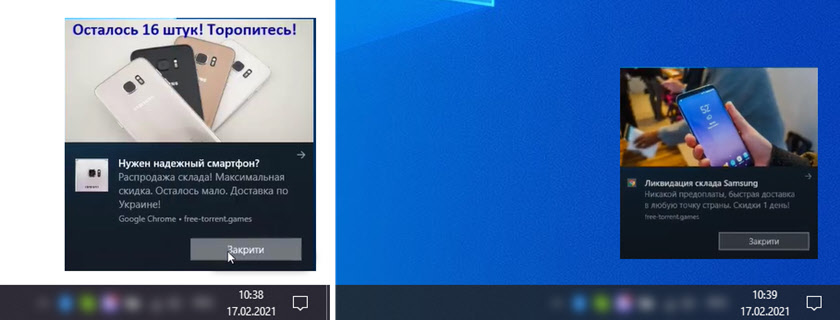
- 3741
- 568
- Metod Dula
Ako odstrániť reklamu v pravom dolnom rohu stolného počítača, Chrome, Opera, prehliadač Yandex, Mozilla Firefox?
V tomto článku vám poviem, ako sa zbaviť reklamy Pop -up v pravom dolnom rohu pracovnej plochy alebo okna prehliadača. To nemusí byť nevyhnutne reklama, ale iba niektoré oznámenia z webu, ktoré vás dráždia a zasahujú. A chcete ich odstrániť. Pravdepodobne by som túto inštrukciu nenapísal, ak by to nebolo pre hovory od môjho priateľa každé ráno s nasledujúcim problémom: „Po spustení prehliadača v pravom dolnom rohu pracovnej plochy sa objaví nejaké okno s reklamou, čo má robiť?„. Z nejakého dôvodu vtedy tiež visela.
Veľmi populárny a nepríjemný problém. Všeobecne platí, že akákoľvek vyskakovacia reklama je vždy nepríjemná, ale ak sa objaví na konkrétnom webe, môžete ju jednoducho zavrieť. A tu vyskočí kedykoľvek, buď v určitom čase buď v prehliadači alebo v rohu pracovnej plochy. Veľmi často sa objavuje presne po spustení opery, prehliadaču Chrome, Yandex, Mozilla Firefox, Microsoft Edge. Táto reklama Pop -up vyzerá z pravej strany obrazovky v počítači niečo také: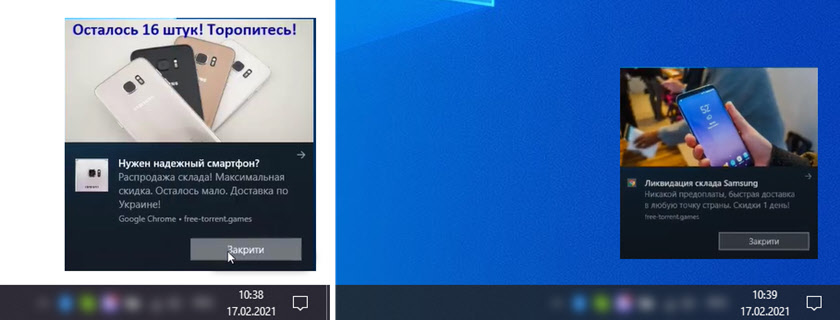
Môže byť uzavretý, ale ak sa zdá často, potom sa zatvára neustále sa nudí. Okrem toho nie je zriedkavé, že existuje reklama na rôzne online kasína, tovar pre dospelých atď. D. Okrem toho ho antivírusy a rozšírenia v prehliadačoch nezablokujú.
Prečo sa táto reklama zobrazuje v rohu obrazovky?
Všetko je tu veľmi jednoduché. Všetky prehliadače majú funkciu, ktorá vám umožňuje prihlásiť sa na odber stránky priamo v prehliadači. Funguje to takto: Pri návšteve stránky (ktorá používa túto funkciu) sa zobrazí žiadosť „Stránka žiada povolenie na zobrazenie oznámení“. A existujú dve možnosti: „Povoliť“ alebo „blok“.
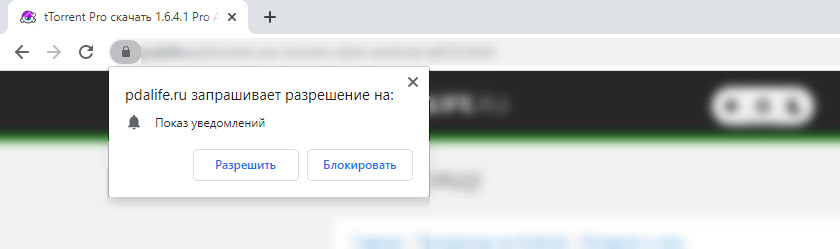 Ak kliknete na tlačidlo „Povoliť“ - prihlásite sa na túto stránku a budete môcť poslať upozornenia Pop -up priamo do prehliadača (a ak je prehliadač spustený, ale stočený, potom sa oznámenie zobrazí na pracovnej ploche v pravom dolnom rohu ). Ak bol prehliadač uzavretý, po jeho uvedení na trh sa objavia všetky upozornenia.
Ak kliknete na tlačidlo „Povoliť“ - prihlásite sa na túto stránku a budete môcť poslať upozornenia Pop -up priamo do prehliadača (a ak je prehliadač spustený, ale stočený, potom sa oznámenie zobrazí na pracovnej ploche v pravom dolnom rohu ). Ak bol prehliadač uzavretý, po jeho uvedení na trh sa objavia všetky upozornenia.
A to je celkom normálne. Táto funkcia je vytvorená pre rýchle a pohodlné predplatné správy o týchto stránkach, ktoré sú pre vás zaujímavé. Ale ako ste už pravdepodobne uhádli, majitelia stránok pre zárobky pomocou týchto oznámení s kožušinou posielajú nielen informácie o nových publikáciách, aktualizáciách atď. D., ale aj reklama. Všimol som si, že niektoré stránky píšu niečo ako „stlačte“ Povoliť „sťahovať súbor“. Tak zhromaždil predplatné nie každej čestnej cesty. The most interesting thing is that the uploading file will begin even if you click on the "block" button, since they cannot change the functionality of the browser.
Ako odstrániť pop -up reklamu v prehliadači alebo na pracovnej ploche Windows?
Stačí sa odhlásiť z webu, ktorá odosiela a zobrazuje reklamu v pravom rohu obrazovky vášho notebooku alebo počítačového monitora. Odstrániť predplatné v prehliadači. Môžete to urobiť v nastaveniach prehliadača, prostredníctvom ktorých ste súhlasili s oznamovacou show. Prehliadač je spravidla označený v okne oznamovania, prostredníctvom ktorého sa objaví.
Inštrukcia je vhodná pre Windows 10, Windows 8, Windows 7 a T. D. Potom podrobnejšie ukážem, ako zakázať tieto upozornenia a zrušiť odber zo stránok vo všetkých populárnych prehliadačoch.
Chróm Google
Chróm. Prejdite na nastavenia. Potom vľavo otvorte sekciu „Ochrana osobných údajov a zabezpečenia“, otvorte „nastavenia stránok“ a vyberte „Upozornenia“. Alebo len skopírujte a sledujte tento odkaz: Chrome: // Nastavenia/obsah/oznámenia.
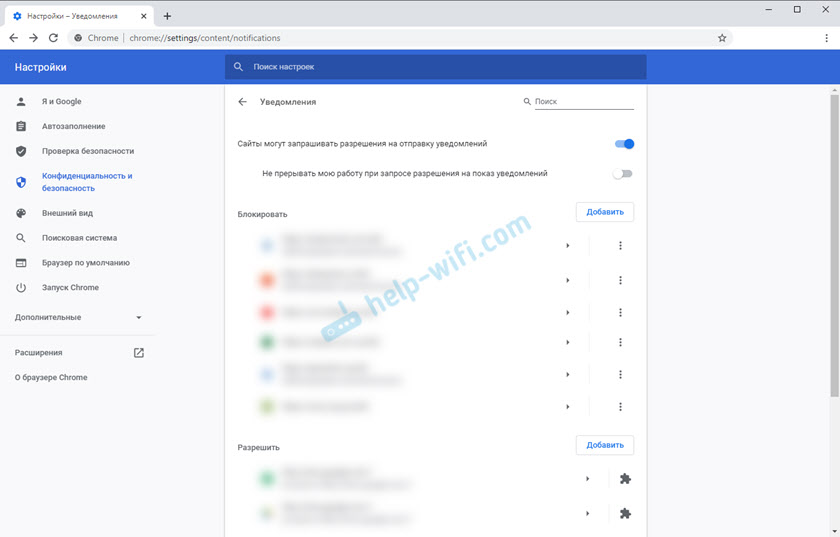
V sekcii „blok“ existujú stránky, na ktorých ste blokovali oznamovaciu show. A v sekcii „Povoliť“ môžete vidieť stránky, ktoré vám môžu poslať upozornenia a reklamu v týchto oznámeniach. Je potrebné ich odstrániť.
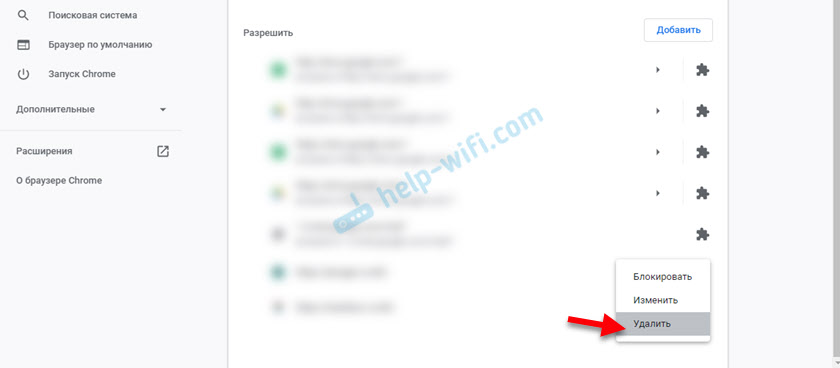
Stačí vymazať tie stránky, z ktorých nechcete dostávať. Ak ste sami nepodpísali, môžete odstrániť všetky stránky v sekcii „Povoliť“.
A ak nechcete tieto žiadosti o skríning oznámenia, môžete zakázať funkciu „Stránky môžu požiadať o povolenie na odosielanie upozornení“.
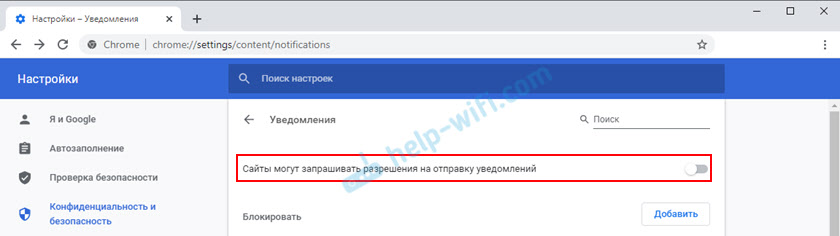
Prišli sme na Google Chrome, choďte ďalej.
Opera
Prejdite do „ponuky“ - „Nastavenia“, vľavo klikneme na „navyše“ a vyberieme položku „Zabezpečenie“. Ďalej otvárame „nastavenia stránok“ - „oznámenia“. Môžete skopírovať odkaz Opera: // Nastavenia/obsah/oznámenia a kríž to v opernom prehliadači. Takže okamžite spadnete do týchto nastavení.
Odstráňte všetky stránky v sekcii „Povoliť“. Alebo iba tie stránky, z ktorých chcete odhaliť odber a ktoré vám ukazujú reklamu v rohu obrazovky. Stačí otvoriť ponuku stránok (...) a kliknite na tlačidlo „Odstrániť“.
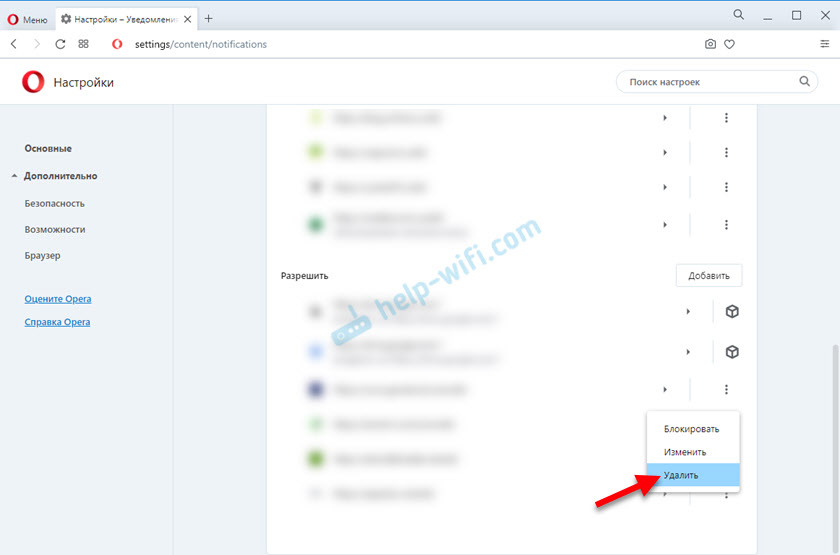
Potom stránky viac pošle oznámenia a reklamy do prehliadača a na pracovnú plochu.
Yandex.Prehliadač
Otvorte „Menu“ - „Nastavenia“. Ďalej prejdite na kartu „Stránka“ a kliknite na položku „z iných stránok“ v časti „Oznámenia“. Odkaz na rýchly prístup k nastaveniam: Prehliadač: // Nastavenia/obsah/oznámenia (skopírujte do prehliadača a sledujte ho).
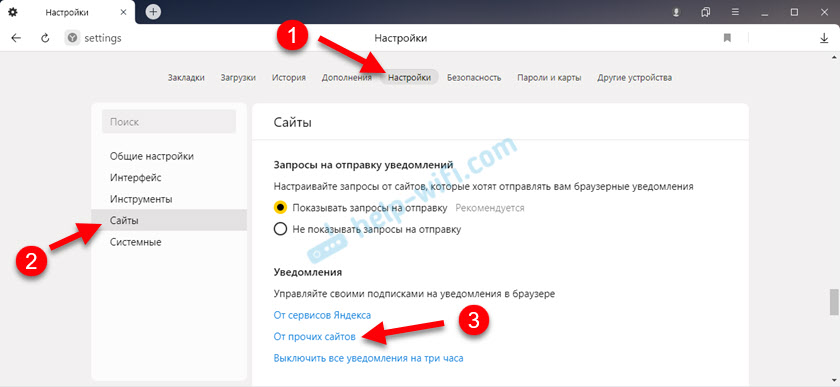
Odstraňujeme stránky, oznámenia, z ktorých nechcete dostávať vo svojom počítači.
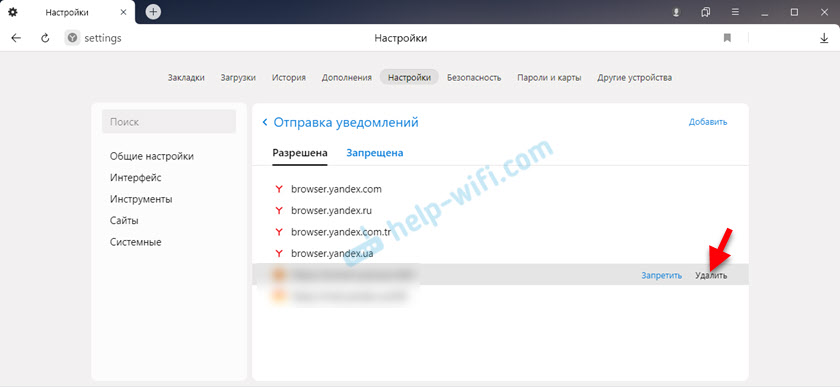
Teraz sa inzercia v pravom dolnom rohu prehliadača Yandex neobjaví.
Mozilla Firefox
Musíte prejsť do „ponuky“ - „Nastavenia“. Prejdite na kartu „Ochrana a ochrana“, prejdite stránku do časti „Oznámenie“ a kliknite na tlačidlo „Parametre“ oproti zodpovedajúcemu bodu.
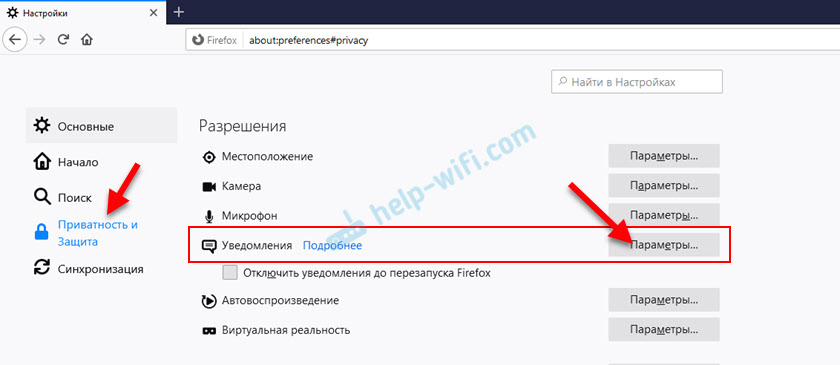
Zvýrazňujeme požadovanú stránku zo zoznamu a klikneme na tlačidlo „Odstrániť webovú stránku“. Môžete tiež „odstrániť všetky webové stránky“. Keď urobíte všetko, kliknite na „Uložiť zmeny“.
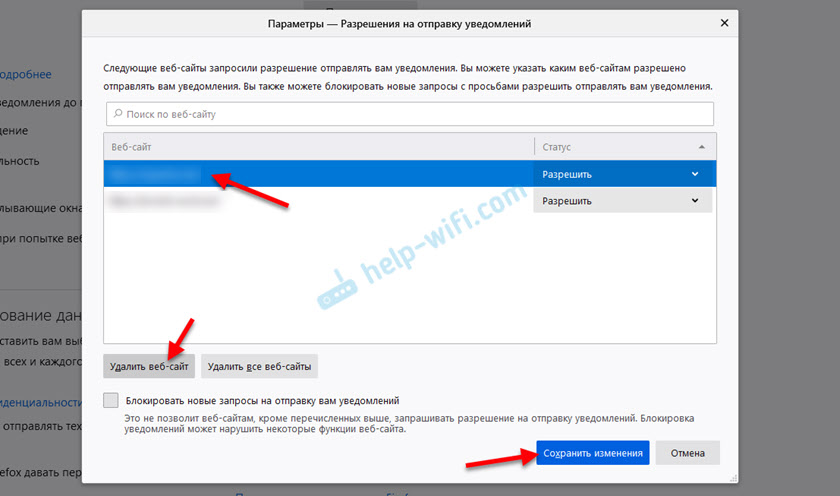
Okno môžete zatvoriť nastaveniami.
Microsoft Edge
Kliknite na ponuku z troch bodov a vyberte položku „Nastavenia“. Prejdite doľava do časti „Uložené súbory cookie a dáta“ a kliknite na položku „Oznámenie“.
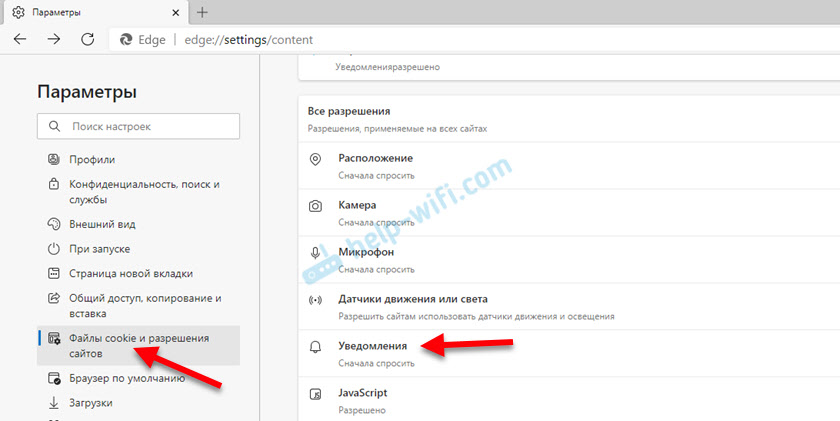
Ak sú v sekcii „Povoliť“ stránky, odstráňte ich. Ukazujú reklamu v rohu pracovnej plochy a v prehliadači.
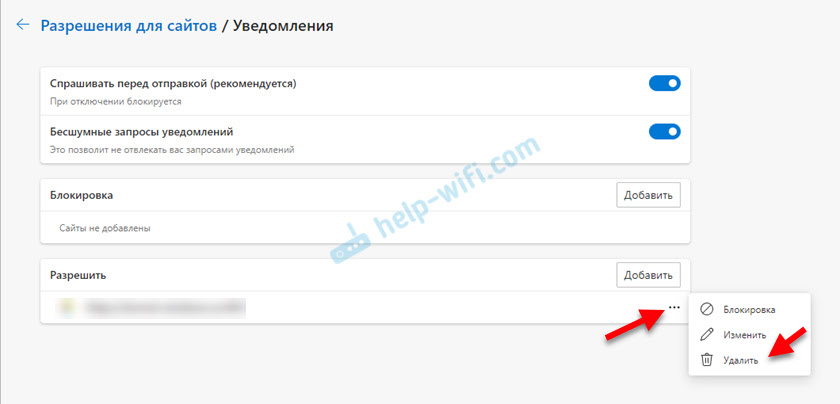
To je všetko!
Ak po vykonaní týchto akcií reklama nezmizla, potom s tým prehliadač nemá nič spoločné a reklama ukazuje nejaký druh škodlivého. V tomto prípade odporúčam skontrolovať systém bezplatným nástrojom MalwareBytes AdwCleaner. Nájde dokonale a odstraňuje takýto softvér. Počítač môžete tiež naskenovať pomocou Dr Web Cureit!
Čakanie na vaše recenzie a otázky v komentároch. Všetko najlepšie!
- « Ako distribuovať internet z telefónu do televíznej televízie?
- Po inštalácii Adobe Photoshop je internet preč a nefunguje »

